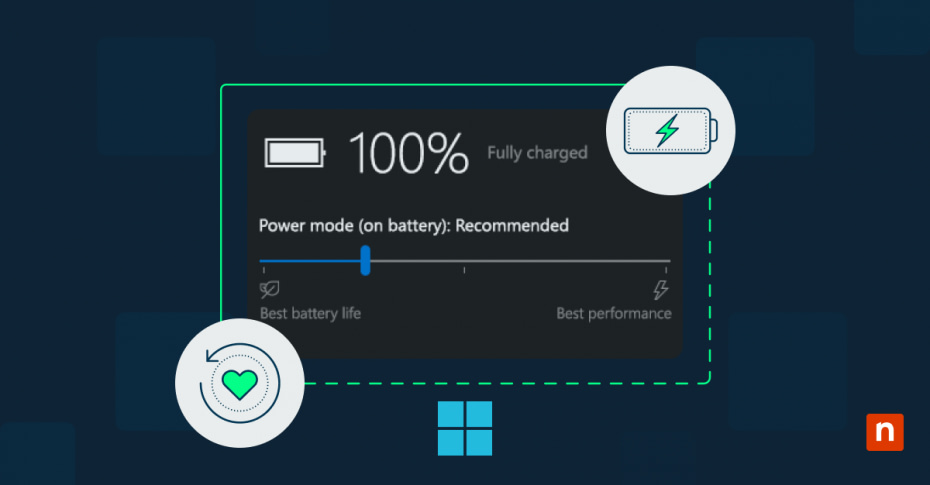In questo articolo scoprirai come visualizzare il piano di alimentazione attivo in Windows 10. La comprensione del piano di alimentazione di Windows 10 aiuta a massimizzare il potenziale del sistema. Che si tratti di prestazioni elevate per applicazioni complesse o di una gestione efficiente dell’energia per il mobile computing, il piano di alimentazione orchestra una complessa danza tra le capacità dell’hardware e il consumo energetico.
Cosa costituisce un piano di alimentazione in Windows 10?
Ogni schema di piano di alimentazione in Windows 10 funziona come un sofisticato sistema di orchestrazione, che gestisce simultaneamente più componenti hardware e software. In sostanza, un piano di alimentazione definisce il modo in cui il sistema bilancia le prestazioni con il consumo energetico attraverso una serie di parametri e soglie interconnessi.
Componenti principali degli schemi di alimentazione di Windows
Il fondamento di qualsiasi piano di alimentazione in Windows 10 si basa sulla gestione dell’alimentazione del processore. Questi schemi controllano il modo in cui la frequenza dell’unità di elaborazione centrale (CPU) si adatta alle situazioni, il parking dei core e gli stati di attività minimi/massimi del processore. Il processore risponde dinamicamente a queste impostazioni, regolando le sue caratteristiche prestazionali in base alle richieste del carico di lavoro e alle condizioni termiche.
Allocazione delle risorse del sistema
I piani di alimentazione non si limitano a gestire la CPU, ma controllano il modo in cui il sistema alloca le risorse. Per esempio, i dischi rigidi possono spegnersi o continuare a funzionare in base alle impostazioni del piano. I sistemi di raffreddamento si adattano a soglie di temperatura specifiche e la gestione della memoria si adatta a diversi stati di alimentazione, influenzando le frequenze di aggiornamento e l’utilizzo dei file di paging.
Impatto sulle prestazioni dell’hardware
Quando configuri un piano di alimentazione di Windows 10, stai stabilendo una relazione complessa tra i componenti. L’unità di elaborazione grafica (GPU) regola la velocità di clock e la larghezza di banda della memoria, mentre i controller USB possono entrare in stati di sospensione selettiva. Anche le schede di rete modificano il loro comportamento, bilanciando la latenza con il consumo energetico in base allo schema scelto.
Modelli di consumo energetico
Per comprendere il consumo energetico del sistema è necessario esaminare i modelli di utilizzo nei vari stati. I moderni processori passano da uno stato all’altro migliaia di volte al secondo, mentre i dispositivi di sistema passano attraverso gli stati attivo, inattivo e sospensione. Queste transizioni, regolate dalle impostazioni del piano di alimentazione, creano modelli di consumo energetico distinti che influenzano sia le prestazioni che l’efficienza.
Confronto tra i piani di alimentazione di Windows 10
Capire le sfumature dei diversi piani di alimentazione di Windows 10 aiuta a ottimizzare le prestazioni del sistema. Ogni piano di alimentazione rappresenta una configurazione accuratamente bilanciata che privilegia le prestazioni o il consumo energetico a seconda delle esigenze.
Vantaggi dei diversi livelli di prestazione
Windows 10 offre piani di alimentazione distinti che rispondono a diverse esigenze informatiche. Il piano Bilanciato è l’opzione predefinita, che gestisce in modo intelligente le risorse per la maggior parte degli utenti. Le principali distinzioni tra i piani comprendono:
- Miglior efficienza energetica riduce la velocità del sistema e disabilita i processi in background per massimizzare la durata della batteria.
- Bilanciato regola dinamicamente le prestazioni in base alle richieste del carico di lavoro.
- Prestazioni elevate mantiene lo stato di attività massimo del processore per le applicazioni più impegnative.
Differenze nell’allocazione delle risorse
Ogni schema di piano di alimentazione in Windows 10 gestisce l’allocazione delle risorse e modella il comportamento del sistema in modi diversi:
Il piano Prestazioni elevate privilegia la reattività e la velocità massimizzando l’uso del processore. Questo piano mantiene alti gli stati minimi e massimi della CPU, anche durante le attività a bassa richiesta. Il risultato è una maggiore reattività del sistema e una riduzione del lag nel passaggio da un’attività all’altra. Tuttavia, ciò comporta un aumento significativo del consumo di energia e della generazione di calore, che potrebbe non essere l’ideale per i dispositivi alimentati a batteria.
Al contrario, il piano Miglior efficienza energetica adotta un approccio diverso, riducendo drasticamente gli stati di attività della CPU durante i periodi di inattività o di bassa domanda. Questo riduce al minimo il consumo di energia, prolungando la durata della batteria e riducendo i costi energetici. Tuttavia, questo approccio può portare a prestazioni più lente, soprattutto durante le attività che richiedono un improvviso aumento della potenza di elaborazione. Per gli utenti che eseguono applicazioni ad alta intensità di risorse, i ritardi causati da queste misure aggressive di risparmio energetico possono diventare un compromesso evidente.
Implicazioni per la durata della batteria
I modelli di consumo energetico variano notevolmente tra gli schemi. Un portatile con piani Windows 10 impostati su Massime prestazioni o su Prestazioni elevate mostra già notevoli differenze nella durata della batteria:
- Miglior efficienza energetica prolunga notevolmente la durata della batteria.
- Il piano Bilanciato garantisce in genere 6-8 ore di funzionamento.
- Il piano Prestazioni elevate può ridurre la durata della batteria del 20-40%.
Considerazioni sulla gestione delle temperature
Ogni piano di alimentazione affronta la gestione delle temperature in modo diverso, bilanciando le prestazioni con la generazione di calore. Il sistema di raffreddamento risponde in modo più aggressivo in caso di piani incentrati sulle prestazioni, mentre gli schemi di risparmio energetico attivano metodi di raffreddamento passivi che preservano la durata della batteria ma possono limitare le prestazioni.
Prestazioni elevate e Massime prestazioni in Windows 10 a confronto
La distinzione tra i piani energetici di Windows 10 Prestazioni elevate e Massime prestazioni rivela differenze significative nel modo in cui il sistema gestisce le risorse. Sebbene entrambi i piani diano la priorità alle prestazioni rispetto all’efficienza energetica, i loro approcci alla gestione del sistema creano caratteristiche prestazionali uniche che influiscono su tutto, dalla velocità di elaborazione alla gestione delle attività in background.
Differenze di potenza di elaborazione
La modalità Prestazioni elevate mantiene gli stati del processore elevati, facendo funzionare la CPU a frequenze più elevate in modo più costante. Tuttavia, Massime prestazioni si spinge oltre, eliminando completamente gli stati di micro-sleep, in cui i processori fanno tipicamente pause di millisecondi. Le differenze principali includono:
- Le transizioni di stato del processore avvengono meno frequentemente nel piano Massime prestazioni.
- I core della CPU mantengono gli stati di frequenza massima indipendentemente dal carico di lavoro.
- Gli algoritmi di gestione dell’energia sono completamente disattivati.
- Le soglie di throttling termico sono aumentate.
Confronto tra le capacità grafiche
Entrambi i piani energetici influenzano il comportamento delle GPU in modo diverso. La modalità Prestazioni elevate consente alla scheda grafica di mantenere velocità di clock più elevate, ma permette comunque alcune funzioni di risparmio energetico durante i periodi di inattività. Massime prestazioni elimina questi stati di risparmio energetico, mantenendo la GPU al massimo delle sue possibilità:
- Velocità di clock della memoria costantemente al massimo.
- Limiti termici elevati anche per prestazioni durature.
- Transizioni di stato di alimentazione disabilitate.
- Maggiore stabilità della tensione per un migliore potenziale di overclocking.
Differenze nella gestione della memoria
La gestione della memoria tra questi piani energetici presenta differenze sottili ma importanti. Prestazioni elevate mantiene standard le frequenze di aggiornamento della memoria, con il bus di memoria alla massima velocità. Massime prestazioni spinge la gestione della memoria ancora più in là:
- Eliminazione delle funzioni di risparmio energetico che influiscono sulla latenza della memoria.
- Mantenimento della frequenza massima del controller di memoria.
- Ottimizzazione della coerenza della cache per un accesso più rapido ai dati.
- Riduzione delle fluttuazioni dei tempi di memoria
Gestione dei processi in background
La gestione dei processi in background rappresenta un’altra differenza fondamentale tra questi piani energetici. La modalità Prestazioni elevate mantiene ancora una certa gestione delle risorse per le attività in background, mentre la modalità Massime prestazioni elimina completamente queste limitazioni. Questo approccio aggressivo si traduce in:
- Priorità della CPU illimitata per i processi in background.
- Aumento dell’allocazione della memoria per le attività in background.
- Eliminazione del throttling dell’I/O per le operazioni in background.
- Massima disponibilità di banda di rete per tutti i processi.
Padroneggiare l’analisi dello schema di alimentazione
Per capire come monitorare e analizzare le prestazioni del piano di alimentazione in Windows 10 è necessario avere familiarità con vari strumenti diagnostici e metriche. Una corretta diagnostica aiuta a ottimizzare lo schema del piano di alimentazione per ottenere il perfetto equilibrio tra prestazioni ed efficienza energetica.
Strumenti di monitoraggio integrati
Windows 10 offre diversi strumenti integrati per il monitoraggio delle prestazioni del piano di alimentazione. Ognuno di essi offre una visione unica del comportamento del sistema:
- Windows Performance Monitor (perfmon.exe)
- Monitoraggio del consumo energetico in tempo reale
- Set di contatori personalizzati per gli eventi legati all’alimentazione
- Funzionalità di logging dettagliato
- Analisi dei trend cronologici
- Strumento a riga di comando PowerCfg
- Report sullo stato di integrità della batteria
- Analisi dell’efficienza energetica
- Analisi dello stato di sospensione
- Verifica del criterio di alimentazione
Tracciamento delle metriche di prestazione
Le metriche delle prestazioni rivelano come il piano di alimentazione influisce sul comportamento del sistema. Queste misurazioni tengono traccia di diversi aspetti delle prestazioni del sistema, dall’utilizzo del processore ai modelli di accesso alla memoria. I processori moderni contengono contatori di prestazioni dedicati che misurano tutto, dagli hit della cache alle previsioni delle ramificazioni. Monitorando queste metriche, gli amministratori possono identificare i colli di bottiglia e ottimizzare le configurazioni del piano di alimentazione per carichi di lavoro specifici.
Analisi dell’utilizzo delle risorse
L’analisi delle risorse fornisce informazioni approfondite su come il tuo piano di alimentazione influisce sui componenti del sistema. Ogni componente risponde in modo diverso ai criteri di gestione dell’alimentazione, creando interazioni complesse che influiscono sulle prestazioni complessive del sistema. Esaminando i modelli di utilizzo delle risorse, puoi identificare i problemi di prestazioni legati all’alimentazione e regolare di conseguenza lo schema del piano di alimentazione. Questa analisi comprende lo studio dei comportamenti di parking dei core della CPU, le transizioni di stato della memoria e la gestione dell’alimentazione dei dispositivi di archiviazione.
Punteggio di efficienza energetica
Il punteggio di efficienza energetica aiuta a quantificare l’efficacia del tuo piano energetico attraverso:
- Valutazione dell’impatto energetico:
- Consumo di energia delle applicazioni
- Efficienza dei componenti del sistema
- Efficacia complessiva del piano energetico
- Punteggio comparativo rispetto ai valori di riferimento
- Metriche di efficienza:
- Misurazioni delle prestazioni per watt
- Calcoli di efficienza termica
- Conteggio delle transizioni di stato di alimentazione
- Modelli di consumo energetico
Questa diagnostica completa consente agli amministratori di sistema di mettere a punto le configurazioni del piano di alimentazione, garantendo prestazioni ottimali e mantenendo l’efficienza energetica. La comprensione di questi strumenti e metriche si rivela una parte importante della padronanza della gestione dell’alimentazione di Windows 10.
La piattaforma completa NinjaOne fornisce un controllo granulare sugli schemi di alimentazione, sulle configurazioni di sistema e sul monitoraggio delle prestazioni dell’intera rete. Scopri come la gestione intelligente degli endpoint può trasformare le tue operazioni IT; inizia la tua prova gratuita di NinjaOne oggi stesso.